Фильтры и поиск в контактах
Зачем нужны фильтры и поиск?
Вы сможете:
- упорядочить объекты по выбранным критериям;
- быстрее найти информацию и работать с ней.
Видео
В каких разделах вообще действуют фильтры?
- Контакты.
- Проекты.
- Заметки.
- Ежедневник.
- Процессы.
- Заявки.
Где найти фильтры?
Используйте фильтры и сортировку
- Перейдите в раздел.
- Нажмите Фильтр. Конкретные фильтры зависят от выбранного раздела.
- В открывшемся окне Фильтры выберите:
- Показать все — показывает связанные объекты, которые не отображаются в разделе;
- Отсортировать: по добавлению, обновлению, алфавиту, времени на этапе;
- Последние: за неделю, месяц, год, все или за выбранный период;
- Статус: текущий, бывший, потенциальные, все;
- Тип контакта: люди, организации, все;
- Ответственные;
- Наблюдатели.
Закройте окно Фильтры, чтобы увидеть результаты. На кнопке Фильтр появится синий счётчик. Он отображает количество применённых фильтров и сортировок.
Чтобы сбросить фильтр:
- нажмите Фильтр;
- в открывшемся окне выберите Сбросить.
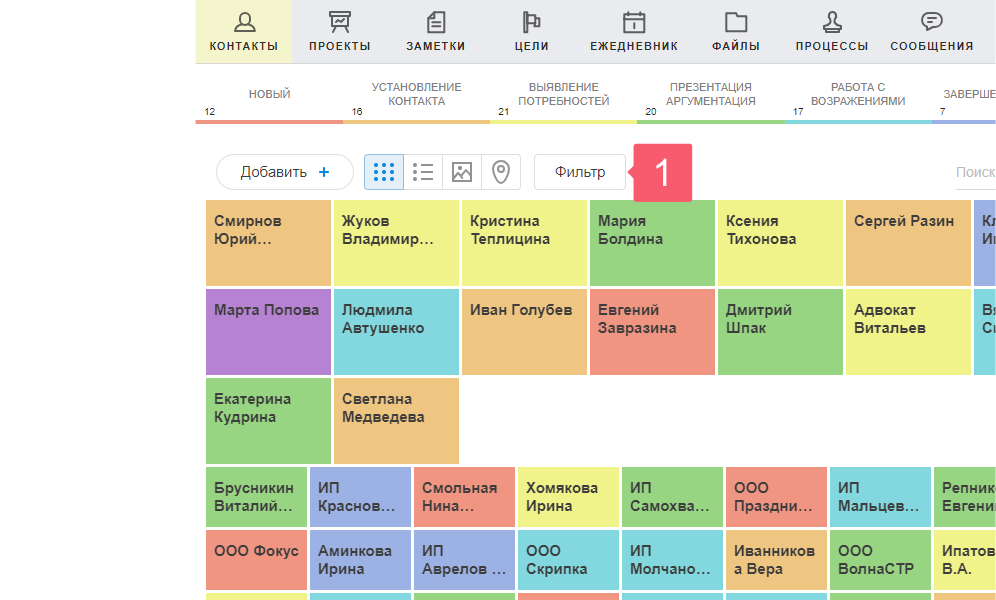
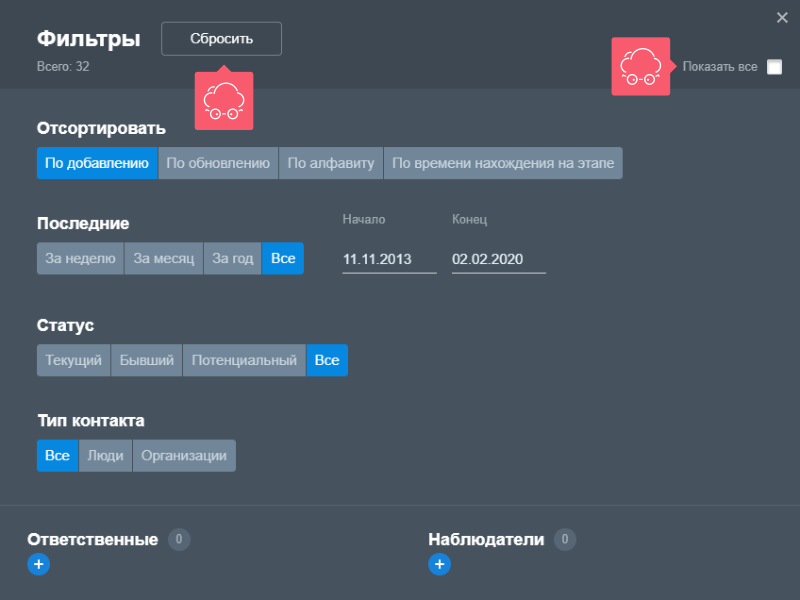
Другие фильтры
Этапы объектов
Находятся вверху под главным меню.
- Перейдите в раздел.
- Найдите цветную линейку этапов под главным меню.
- Выбирайте плашки, чтобы фильтровать объекты по этапам.
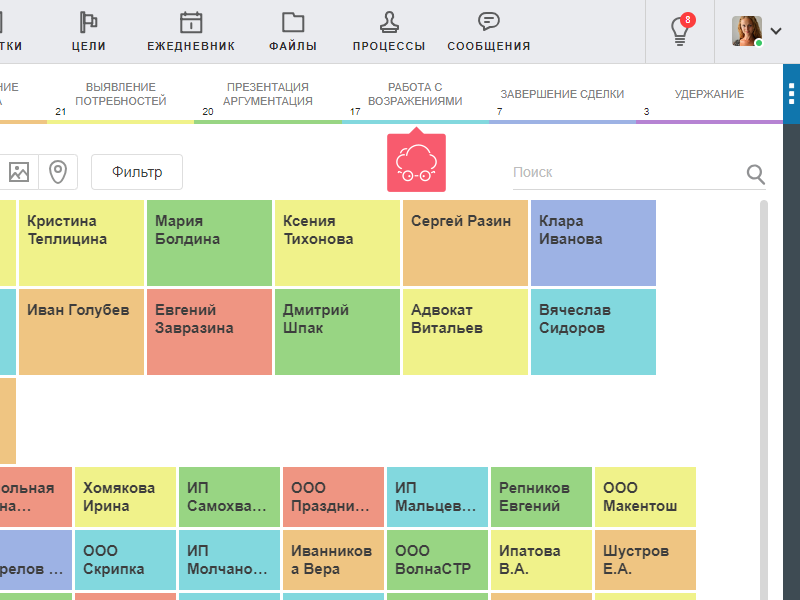
Теги и регионы
Находятся справа вверху под аватаром. Действуют в разделе Контакты, Проекты, Процессы.
- Перейдите в раздел.
- Выберите Три вертикальных точки справа вверху.
- Выберите Теги или Регионы (кроме раздела Процессы).
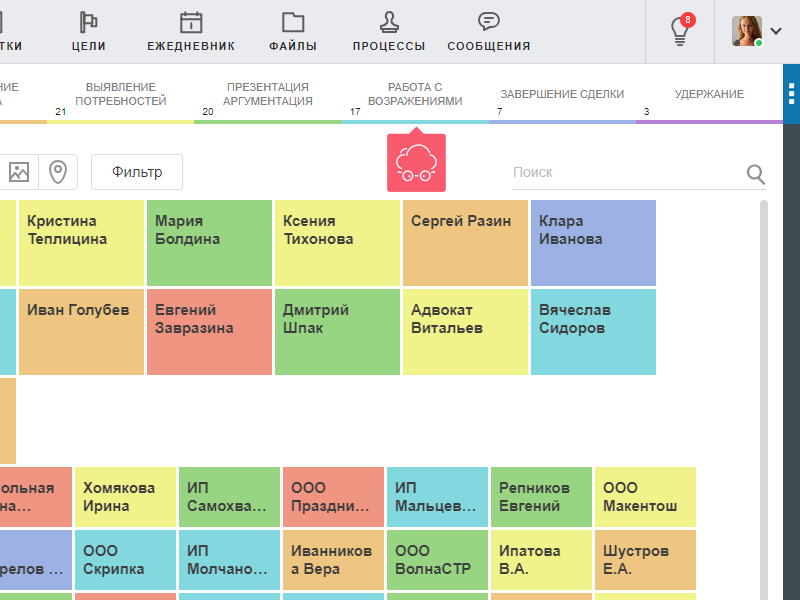
Флажок Все
Находится слева вверху под рабочим пространством. Действует в разделе Контакты, Проекты, Заметки. Позволяет увидеть все объекты раздела, кроме объектов из Архива и скрытых объектов.
- Перейдите в раздел.
- Поставьте флажок Все слева вверху.
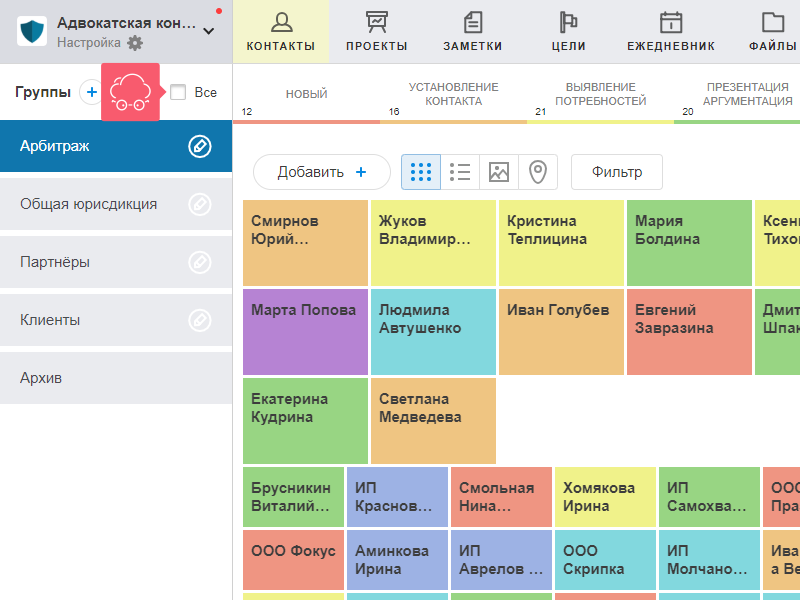
В каких разделах работает поиск?
Во всех разделах, кроме Целей.
Как использовать поиск?
- Перейдите в раздел.
- Выберите Поиск:
- в разделе Сообщения — слева вверху под меню с рабочими пространствами (или нажмите Ctrl + K);
- в остальных разделах:
- справа вверху под этапами;
- справа внизу — в мини-чатах.
- Введите текст. Поиск не чувствителен к регистру.
В разделе останутся соответствующие объекты.
Чтобы очистить поиск, удалите текст из поля или нажмите Крестик.
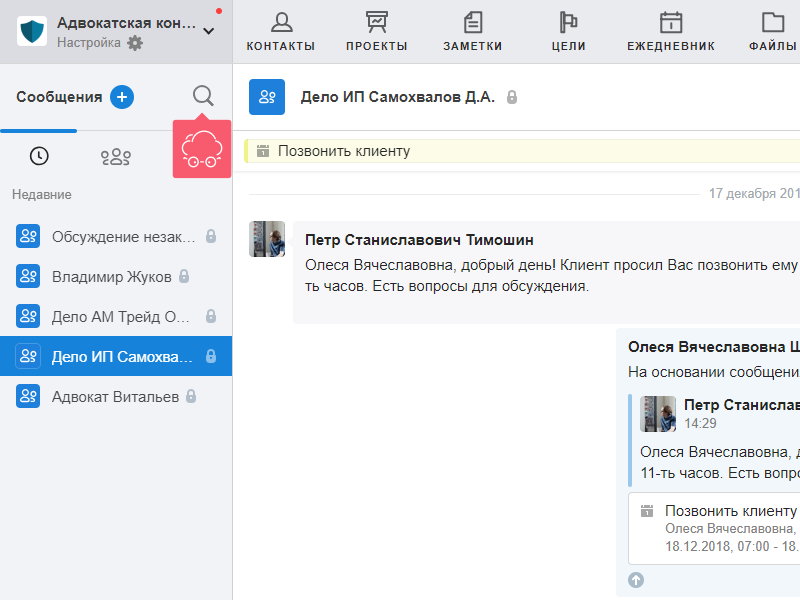
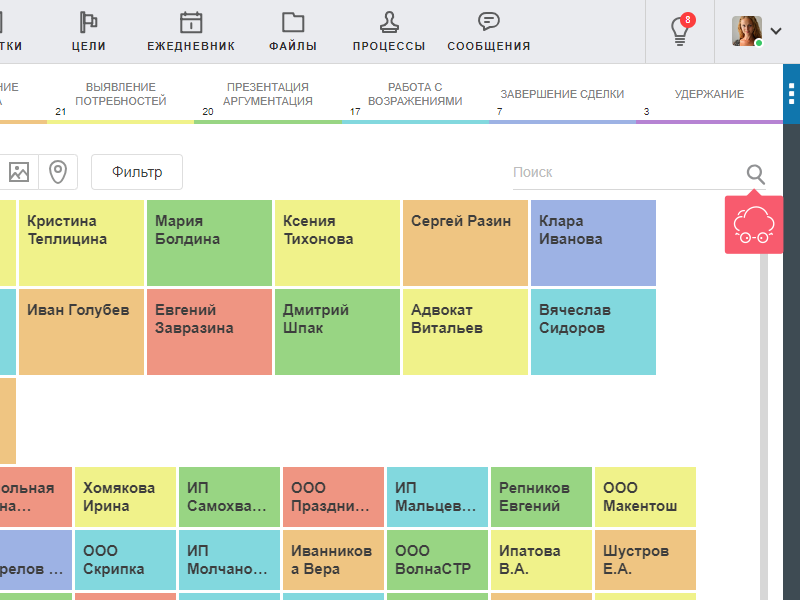
Какие данные ищет поиск?
- Поиск осуществляется по полям, которые зависят от выбранного раздела. Поля перечислены ниже.
- Вы также можете искать объекты по ID. Это индивидуальный номер, который находится в карте объекта слева вверху.
Контакты
Поиск работает по полям:
- ФИО, Наименование организации, Номер телефона, Email, Заметки подраздела Основная информация;
- Номер телефона и Комментарии подраздела Дополнительная информация.
Проекты
Поиск работает по полям Название проекта, Сумма сделки, Источник, Описание.
Заметки
Поиск работает по полям Заголовок и Описание.
Ежедневник
Поиск работает по полям Заголовок и Описание.
Файлы
Поиск работает по названию файлов.
Процессы
В Служебных записках поиск работает по полям Тема и Описание.
Сообщения
Поиск работает по полю Название чата / Имя собеседника.
